word2003表格斜线怎么上下打字
在日常办公中,我们常常需要使用Word来处理各种文档。而表格则是Word中非常实用的一项功能,能够帮助我们更加清晰地组织信息。在使用Word 2003时,很多用户可能会遇到一个问题:如何在表格中斜线的单元格中上下打字?接下来,我们将详细介绍这种操作的具体步骤。
一、创建表格
首先,我们需要在Word 2003中创建一个表格。打开Word 2003后,点击“插入”菜单,选择“表格”-“插入表格”。在弹出的对话框中,设定需要的行数和列数,点击“确定”。这时,您会看到一个空白的表格出现在文档中。
二、绘制斜线
接下来,我们要在某一个单元格中绘制斜线。选择需要绘制斜线的单元格,然后点击菜单栏的“表格”选项,选择“绘制表格”。这将进入到绘制模式。在绘制模式中,您会看到工具栏上出现了各种绘制选项,选择“直线”工具,然后在单元格中以对角线的形式绘制一条斜线。完成后,您可以通过鼠标右键点击该单元格,选择“边框和底纹”,进一步调整斜线的样式,比如颜色和粗细。
三、上下打字
绘制完斜线后,接下来就可以开始在该单元格中上下打字了。为了能够在斜线的两侧分别输入文字,我们需要利用“文本框”功能。首先,点击“插入”菜单,选择“文本框”,然后在斜线的右侧或左侧绘制一个小文本框。您可以在文本框中输入需要的文字。
接下来,为了让字形美观,您可以通过调整文本框的位置,使其与斜线适当对齐。重复上述步骤,在斜线的另一侧也添加一个文本框,输入另一段文字。这样,您就可以在一个单元格中实现上下打字的效果了。
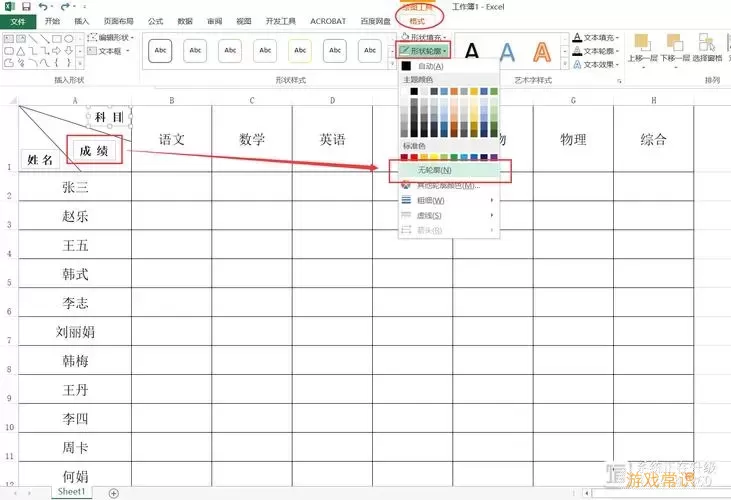
四、调整格式
为了使表格更加美观,您可以对文本框的格式进行调整。右键点击文本框,选择“格式文本框”,在弹出的对话框中,可以调整文字的字体、大小、颜色等。您也可以选择无填充色和无边框颜色,让文本框更好地融入到表格中。
除了文本框的格式调整外,您还可以对整个表格的边框、底纹进行调整,进一步提升表格的视觉效果。通过选择“表格属性”,您可以方便地改变整体格式。
五、小贴士
在操作的过程中,如果您觉得文本框影响了其他单元格的内容,可以考虑使用“合并单元格”功能,将多个单元格合并为一个,从而提供更大的文字输入空间。同时,注意在使用斜线时,文字的可读性是非常重要的,因此建议选择清晰的字体和适当的颜色以确保文字的易读性。
虽然在Word 2003中实现表格斜线的上下打字稍显繁琐,但只要掌握了绘制斜线和使用文本框的技巧,就能顺利处理相关需求。相信通过本文的详细解说,您能更加得心应手地处理Word中的表格,提升您的办公效率。
